- ავტორი Abigail Brown [email protected].
- Public 2023-12-17 06:52.
- ბოლოს შეცვლილი 2025-01-24 12:14.
NTFS, აკრონიმი, რომელიც ნიშნავს New Technology File System-ს, არის ფაილური სისტემა, რომელიც პირველად შემოიღო Microsoft-მა 1993 წელს Windows NT 3.1-ის გამოშვებით..
ეს არის ძირითადი ფაილური სისტემა, რომელიც გამოიყენება Microsoft-ის Windows 11, Windows 10, Windows 8, Windows 7, Windows Vista, Windows XP, Windows 2000 და Windows NT ოპერაციულ სისტემებში.
ოპერაციული სისტემების Windows Server ხაზი ასევე ძირითადად იყენებს NTFS-ს. ის ასევე მხარდაჭერილია სხვა OS-ებშიც, როგორიცაა Linux და BSD. macOS გთავაზობთ მხოლოდ წაკითხვის მხარდაჭერას NTFS-ისთვის.
NTFS ასევე ნიშნავს სხვა ტერმინებს, მაგრამ არცერთ მათგანს არაფერი აქვს საერთო იმასთან, რაზეა საუბარი ამ გვერდზე. მათ შორისაა არასანდო სერვერებისთვის, არასოდეს გამოცდილი ფაილური სისტემა, ახალი ინსტრუმენტები შენახვისთვის და დრო არ არის სოციალურისთვის.
როგორ დავინახოთ, არის თუ არა დისკი ფორმატირებული როგორც NTFS
არსებობს რამდენიმე გზა იმის შესამოწმებლად, არის თუ არა მყარი დისკი დაფორმატებული NTFS-ით, თუ ის იყენებს სხვა ფაილურ სისტემას.
გამოიყენე დისკის მართვა
პირველი და ალბათ ყველაზე მარტივი გზა ერთი ან მეტი დისკის სტატუსის სანახავად არის დისკის მენეჯმენტის გამოყენება. იხილეთ როგორ გავხსნა დისკის მენეჯმენტი Windows-ში? თუ აქამდე არასოდეს გიმუშავიათ ამ ხელსაწყოთი.
ფაილური სისტემა ჩამოთვლილია აქ, მოცულობის და დისკის შესახებ სხვა დეტალების პარალელურად.
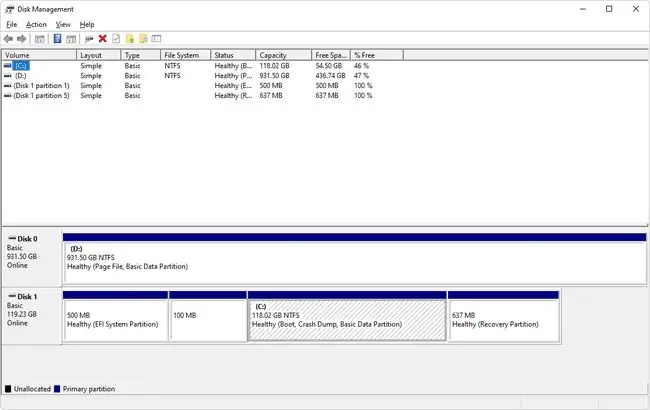
გახსენით File Explorer
სხვა გზა იმის შესამოწმებლად, იყო თუ არა დისკი დაფორმატებული NTFS ფაილური სისტემით, არის მარჯვენა ღილაკით დაწკაპუნებით ან შეხებით და დაჭერით მოცემულ დისკზე, პირდაპირ File Explorer-დან.
შემდეგ, აირჩიეთ თვისებები ჩამოსაშლელი მენიუდან. წაიკითხეთ რა არის ფაილის სისტემა გვერდით ზოგადი ჩანართში. თუ დისკი არის NTFS, ის წაიკითხავს ფაილ სისტემა: NTFS.
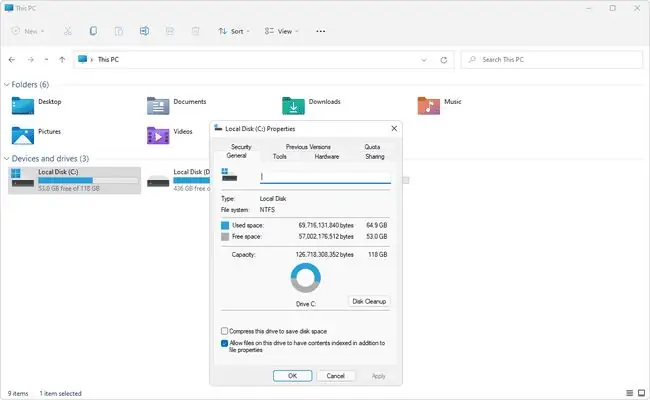
შეიყვანეთ ბრძანების ხაზის ბრძანება
კიდევ ერთი გზა იმის დასანახად, თუ რომელ ფაილურ სისტემას იყენებს მყარი დისკი ბრძანების ხაზის ინტერფეისის მეშვეობით.
გახსენით Command Prompt (ეს შეიძლება იყოს ამაღლებული Command Prompt Windows-ის ზოგიერთ ვერსიაში), ან Windows Terminal და შეიყვანეთ ეს C: დისკის შესახებ სხვადასხვა დეტალების საჩვენებლად, მისი ფაილური სისტემის ჩათვლით:
fsutil fsinfo volumeinfo C:
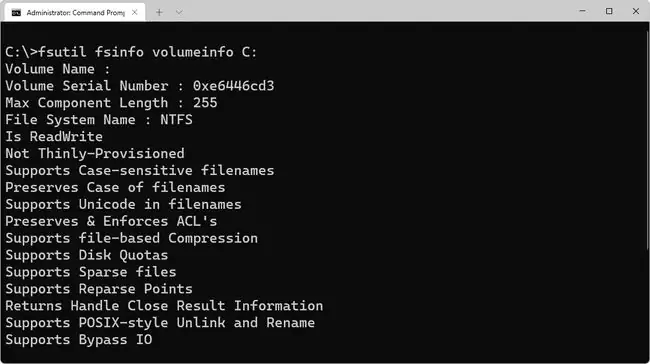
გამოიყენეთ ბრძანება fsutil fsinfo volumeinfo C: | findstr "System" ნაცვლად შედეგების შემცირება მხოლოდ ფაილური სისტემის საჩვენებლად.
სხვა მყარი დისკის შესამოწმებლად გამოიყენეთ ამ დისკის ტომის ასო C-ის ნაცვლად. თუ არ იცით დისკის ასო, მიიღეთ ეკრანზე ამობეჭდვა fsutil fsinfo drives ბრძანების გამოყენებით.
NTFS ფუნქციები
თეორიულად, NTFS-ს შეუძლია მყარ დისკების მხარდაჭერა 16 EB-მდე. ინდივიდუალური ფაილის ზომა შეზღუდულია მხოლოდ 256 ტბაიტზე, მინიმუმ Windows 8, 10 და 11-ში, ისევე როგორც Windows Server-ის ზოგიერთ ახალ ვერსიაში.
NTFS მხარს უჭერს დისკის გამოყენების კვოტას. ეს კვოტები დაწესებულია ადმინისტრატორის მიერ, რათა შეზღუდოს დისკის სივრცის რაოდენობა, რომელიც მომხმარებელს შეუძლია დაიკავოს. ის ძირითადად გამოიყენება საზიარო სივრცის რაოდენობის გასაკონტროლებლად, რომელსაც შეუძლია გამოიყენოს, როგორც წესი, ქსელის დისკზე. თქვენ შეგიძლიათ შეამოწმოთ თავისუფალი ადგილი მყარ დისკზე დისკის გამოყენების კვოტების გამოყენების გარეშე.
Windows ოპერაციულ სისტემებში ადრე უხილავი ფაილის ატრიბუტები, როგორიცაა შეკუმშული ატრიბუტი და ინდექსირებული ატრიბუტი, ხელმისაწვდომია NTFS ფორმატირებული დისკებით.
ფაილური სისტემის დაშიფვრა არის კიდევ ერთი ფუნქცია, რომელსაც მხარს უჭერს NTFS. EFS უზრუნველყოფს ფაილის დონის დაშიფვრას, რაც ნიშნავს, რომ ინდივიდუალური ფაილების და საქაღალდეების დაშიფვრა შესაძლებელია. ეს არის განსხვავებული ფუნქცია, ვიდრე სრული დისკის დაშიფვრა, რომელიც არის მთელი დისკის დაშიფვრა (ისევე, რაც ჩანს ამ დისკის დაშიფვრის პროგრამებში).
NTFS არის journaling ფაილური სისტემა, რაც ნიშნავს, რომ ის იძლევა საშუალებას სისტემის ცვლილებები ჩაიწეროს ჟურნალში, ან ჟურნალში, სანამ ცვლილებები რეალურად ჩაიწერება.ეს ფუნქცია საშუალებას აძლევს ფაილურ სისტემას დაუბრუნდეს წინა, კარგ სამუშაო პირობებს, თუ წარუმატებლობა მოხდება, რადგან ახალი ცვლილებები ჯერ კიდევ არ არის განხორციელებული.
Volume Shadow Copy Service არის NTFS ფუნქცია, რომელსაც იყენებენ ონლაინ სარეზერვო სერვისის პროგრამები და სხვა სარეზერვო პროგრამული ინსტრუმენტები ფაილების სარეზერვო ასლის შესაქმნელად, რომლებიც ამჟამად გამოიყენება, ასევე თავად Windows-ის მიერ თქვენი ფაილების სარეზერვო ასლების შესანახად.
ამ ფაილურ სისტემაში დანერგილი კიდევ ერთი ფუნქცია ეწოდება ტრანზაქციის NTFS. ეს საშუალებას აძლევს პროგრამული უზრუნველყოფის დეველოპერებს შექმნან აპლიკაციები, რომლებიც ან მთლიანად წარმატებულია ან მთლიანად წარუმატებელი. პროგრამები, რომლებიც სარგებლობენ ამით, არ ემუქრებათ გარკვეული ცვლილებების გამოყენების რისკი, რომლებიც მუშაობს, ისევე როგორც რამდენიმე ცვლილება, რომელიც არა, სერიოზული პრობლემების რეცეპტი. ტრანზაქციის NTFS მომხიბლავი თემაა; ამის შესახებ მეტი შეგიძლიათ წაიკითხოთ ამ სტატიებში ვიკიპედიიდან და მაიკროსოფტიდან.
NTFS მოიცავს სხვა ფუნქციებსაც, როგორიცაა მყარი ბმულები, მწირი ფაილები და ხელახალი პუნქტები.
NTFS ალტერნატივები
FAT იყო ძირითადი ფაილური სისტემა Microsoft-ის ძველ ოპერაციულ სისტემებში და, უმეტესწილად, NTFS-მა ჩაანაცვლა იგი. თუმცა, Windows-ის ყველა ვერსიას კვლავ აქვს FAT-ის მხარდაჭერა და ჩვეულებრივ გვხვდება NTFS-ის ნაცვლად ფორმატირებული დისკები.
exFAT ფაილური სისტემა უფრო ახალი ფაილური სისტემაა, მაგრამ შექმნილია გამოსაყენებლად იქ, სადაც NTFS არ მუშაობს კარგად, როგორც ფლეშ დრაივებზე. ზოგიერთი განსხვავება NTFS-სა და exFAT-ს შორის მოიცავს ნაკლებ ფაილს თითო დირექტორიაში ამ უკანასკნელ ფაილურ სისტემაში, მაგრამ ბევრად უფრო დიდ დისკის ზომებს, ვიდრე პირველს.






